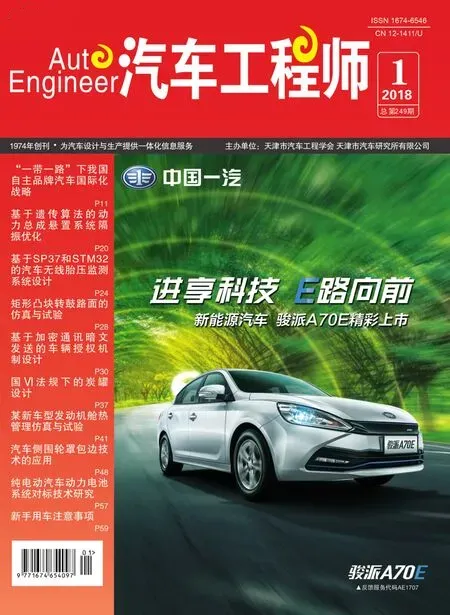基于CATIA V5的汽车标准件库建立与应用
管月芹苏洋
(1.长城汽车股份有限公司技术中心,河北省汽车工程技术研究中心;2.唐山市开滦一中)
由于汽车产品和结构的差异,每辆汽车上所用的标准件数量在3 000~5 000件,品种可达约400种。在汽车产品数据设计阶段,汽车公司传统的做法是由产品设计者负责其所用到的标准件设计,所以各整车项目在设计过程中,出现不同的设计人员多次重复进行标准件建模现象,设计周期长且标准件数据混乱无序。基于以上问题,立足于公司内标准件设计管理的全局性和长远性,文章提出基于CATIA V5建立汽车标准件库,解决了标准件重复设计的问题,经过验证,达到预期的效果。
1 设置CATIA知识工程的环境

基于CATIA V5建立标准件库,需使用CATIA知识工程的参数、方程及设计表,首先应对特征树的显示状态进行设置[1]。
1.1 设置参数在特征树的显示状态
选择菜单“工具”→“选项”,弹出图1所示对话框。

图1 设置参数在特征树的显示状态
在该对话框左侧特征树上选择“参数和测量”,单击“知识工程”选项卡,该选项卡分4栏。
1)“参数树型视图”栏。若“带值”切换开关为开,参数值显示在特征树上;若“带公式”切换开关为开,方程公式显示在特征树上,如图2所示。
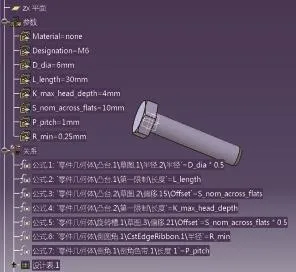
图2 特征树上“参数”及“关系”节点显示界面
2)“参数名称”栏。若“由符号`包围”切换开关为开,参数需要用引号括起,其中非拉丁字母的参数名称必须用引号括起,如图2所示。
3)“零部件上下文中的关系更新”栏。建议选择打开“同步关系的创建”开关。
4)“设计表”栏。可以选择设计表的自动同步更新模式。
1.2 设置实体模型特征树的显示配置选项
选择菜单“工具”→“选项”,在弹出的对话框左侧路径树上选择“基础结构”→“零部件基础结构”,单击“显示”选项卡,如图3所示。
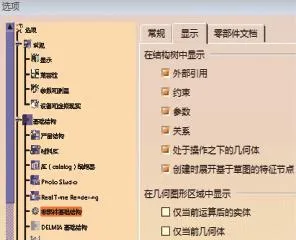
图3 设置实体模型特征树的显示配置选项
在“在结构树中显示”栏中,若“参数”切换开关为开,实体模型参数显示在实体特征树上;若“关系”切换开关为开,实体模型的方程、检查或规则等关系显示在实体特征树上,如图2所示。
1.3 设置装配体模型特征树的显示配置选项
选择菜单“工具”→“选项”,在弹出的对话框左侧路径树上选择“基础结构”→“产品结构”,单击“自定义树”选项卡,进行结构树的定制。
在“树的定制”栏,若“参数”开关激活显示“是”,装配模型的参数显示在特征树上;若“关系”开关激活显示“是”,装配模型的关系式显示在特征树上。
2 标准件库创建及调用的工作思路
2.1 创建CATIA标准件库
2.1.1 定义参数
对于要构建的标准件,首先应分析其结构特征,提取模型构建需要的特征参数,进行用户参数定义。此步骤是下一步参数化建模的基础。
2.1.2 参数化建模
根据标准件的特征结构进行建模。查阅汽车标准件手册[2]1-593或系列零件图纸,明确标准件的结构尺寸,针对各结构尺寸进行公式编辑,即可轻松实现参数化建模。
2.1.3 创建设计表
设计表(Design Table)是产生和管理系列零件的工具,设计表功能需要MicrosoftExcel支持。
标准件系列零件具有类似的结构和相同的参数,只是零件的参数值不尽相同,设计表的目的是通过外部参数数据控制几何形状。例如螺母系列,其参数定义为螺母直径、孔径、厚度及螺纹类型等。设计表中每一列包括一个特征参数值,每一行对应一个螺母规格零件,整个表对应一个系列螺母。
生成设计表[3]的途径有2种:一种是通过已经存在的Excel文件产生参数表;另一种是从现有参数产生参数表。文章推荐采用第1种方法,即在外部事先创建好Excel参数表的方法。
2.1.4 建成Catalog标准件库
设计表创建之后建立Catalog库。在“文件”→“新建”中选择“Catalog Document”,点击“确定”。在弹出的新工作界面点击“添加零件系列”按钮,弹出“零件系列定义”对话框,如图4所示。然后点击“选择文档”按钮,将之前保存的“.CATPart”数模文件打开,则完成数据的导入[4]。
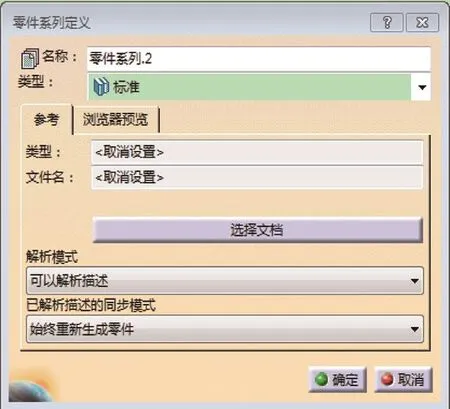
图4 “零件系列定义”的对话框
2.2 数据调用
在产品设计过程中,有标准件数据需求时,在CATIA软件Product模块中,选择“库文件浏览器”按钮,导入已建好的标准件数据,便显示出零件库,可从库中选择自己需要的零件模型,实现标准件数据的调用。
3 标准件库建立及应用的实例解析
汽车企业中使用的标准件大多为汽标件[2]1-593(Q类)、少部分为国标件(GB类)和企标件(即企业内的非标通用紧固件),产品主要涉及螺栓、螺钉、螺母、垫圈及环箍等。文章以汽标件Q150B六角头螺栓[2]59-64常用规格系列为例,介绍标准件库的建立及数据调用方法。
3.1 定义参数
选择菜单“文件”→“新建”,在随后弹出的建立新文件的对话框中选择“Part”,进入“零件设计”模块,或者选择菜单“开始”→“机械设计”→“零件设计”进入。

图5 Q150B螺栓的各参数建立显示界面
3.2 建立螺栓的数据模型
3.2.1 定义螺纹半径的公式

图6 Q150B螺栓半径公式编辑显示界面
3.2.2 定义螺栓长度的公式

图7 Q150B螺栓的长度尺寸选择“编辑公式”显示界面
3.2.3 定义六角头对边距离的公式
3.2.4 定义螺栓六角头厚度的公式
退出草图,利用“凸台”功能拉伸正六边形,用定义螺栓长度的方法定义六角头厚度的公式为K_m ax_head_dept h。
3.2.5 定义螺栓六角头顶部的圆锥面

图8 Q150B螺栓头部切槽用三角形编辑显示界面
3.2.6 定义螺栓头下圆角半径的公式
3.2.7 定义螺栓末端倒角宽度的公式
至此,螺栓实体参数化模型建立完毕。
3.3 生成设计表

图9 Q150B螺栓常用规格参数表显示界面
CATIA V5可以通过知识功能中的函数公式功能实现表格参数与实体模型中约束参数的实时联动,但是实现实时联动的前提是:驱动表格中的参数代号和类型必须与实体模型中约束参数的代号和类型保持严格的对应。
随后弹出是否自动关联的询问框,选择“是”,响应“想要自动将设计表的列与同名模型的参数关联吗?”提示,即可在CATIA V5中得到螺栓设计表,如图10所示。

图10 CATIA V5中Q150B螺栓设计表显示界面
这时,在特征树上产生了“设计表”特征,其包含在“关系”节点内,如图2所示。双击“设计表”特征,进入设计表配置对话框,选择不同的行,定义的参数值随之改变,单击“应用”按钮,螺栓的几何模型将随之更新。至此,实现了螺栓系列化设计。
3.4 建成Catalog标准件库
完成以上步骤后,进入最后的Catalog标准件库建立环节。点击新建按钮,选择“Catalog Document”确定后进入新的工作界面。点击“添加零件系列”按钮,弹出“零件系列定义”对话框(如图4所示),点击“选择文档”按钮,将之前保存的螺栓模型.CATPart文件打开。
数据被导入后,右键点击“零件系列”,可以进行名称修改重新定义零件名称,本例将其名称改为“Q150B”。双击结构树中的“Q150B”,弹出窗口,如图11所示,“关键字”页显示Q150B螺栓零件系列参数,则成功导入数据。
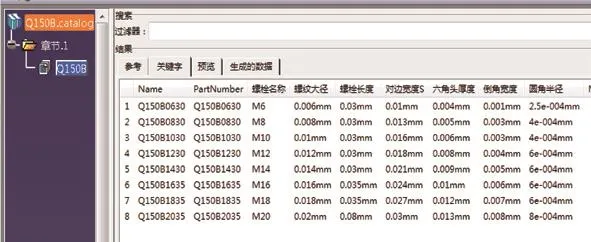
图11 标准件库中Q150B系列各零件显示界面
保存为Catalog格式文件,里面包含建立的Q150B各参数规格零件。
至此,完成标准件库中Q150B系列产品的建立。后续按此方法建立其他常用标准件产品系列的数据库,如 Q184,Q271,Q320……
3.5 标准件库数据的调用
在CATIA软件的“装配设计”模块中,选择“库文件浏览器”按钮,点击弹出的文件框右上角的“浏览其他目录”按钮,选择之前建好的标准件库Q150B.Catal og文件,便显示出Q150B系列零件(如图12所示),可从中选择自己需要的零件模型。
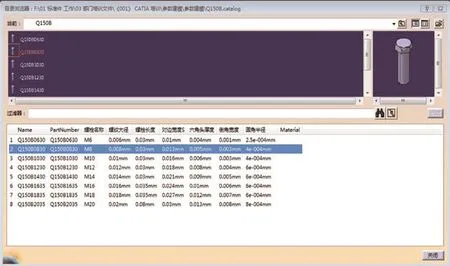
图12 标准件库中Q150B螺栓选用窗口显示界面
双击选择需要的规格,随后弹出提示窗口,需响应是否是所需零件。确定后会继续弹出“目录浏览器”数据窗口(如图12所示),供再次选用其他产品,当无需再选时关闭窗口即可。
4 结语
文章研究了面向汽车产品的标准件库的设计与实现,探讨基于CATIA V5的三维标准件库的创建与应用技术,采用参数化建模方法,运用知识工程模块实现了标准件系列零件的创建。实践表明:从标准件库中调用标准件模型,可避免重复的标准件建模工作,极大地提高了产品的设计效率,缩短设计周期的同时避免了标准件重复建模过程的设计失误。另外,应用该标准件库,设计人员也可通过修改一些必要的参数,从而快速生成非标紧固件。
综上,文章的研究对促进信息技术下的标准化工作和非标系列化紧固件(或其他通用件)数据库的项目开发有着积极的影响和指导作用。